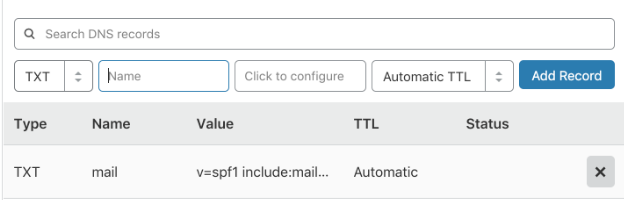Mailgunがお客様のドメイン名を使用してメールを送信できるようにするために、これらのメールがDMARCを通過することを考慮しながら、すべての DMARC認証を通過するように考慮しながら、Mailgunがドメイン名を使ってメールを送信できるようにするには SPFレコードをセットアップする必要があります。いくつかの簡単なステップでMailgunのためにSPFを設定する方法をご覧ください。
MailgunのSPFを設定する手順
MailgunでSPFレコードを設定する、または現在のSPFレコードをMailgunを含めるように変更するには、次のようにします。
DNSプロバイダーのコントロールパネルにログインします。
ドメインのDNSレコードを更新するために割り当てられているページまたはセクションに移動します。DNS管理 > ネームサーバー管理 > 高度な設定]から行うことができます。
DNSのTXTレコードを検索し、v=spf1というメカニズムで始まる既存のSPFレコードがあるかどうかを調べます。
注意事項既存のSPFレコードがあるにもかかわらず、別のレコードを公開すると、SPFに失敗します。
既存のSPFレコードがある場合、以下の方法でMailgunを含めるようにレコードを修正します。
既存のSPFレコードに、追加する必要があります。 include:mailgun.orgを追加する必要があります。
例えば、既存のレコードが以前は次のようなものだったとします。 v=spf1 include:spf.zoho.com ~all更新されたレコードは次のようになります。 v=spf1 include:spf.zoho.com include:mailgun.org ~all となります。.変更を保存します。
あなたのDNSにSPFレコードがない場合は、新しいレコードを作成する必要があります。以下の手順に従って、Mailgunを含むあなたのドメインの新しいDNS TXT SPFレコードを作成してください。
Name/Host/Aliasのフィールドには、DNSで他のTXTレコードをどのように発行したかによって、@を入力するか空白のままにします。
Time to Live (TTL)の欄には、3600を入力するか、デフォルトのままにしておきます。
Valueの欄に、入力します。 v=spf1 include:mailgun.org ~all
Add Recordをクリックし、SPF TXTレコードを保存します。
注意あなたのDNSは、変更を処理するために24数時間かかりますが、あなたはMailgunのSPFのセットアップを完了しました。これで、あなたのドメインに代わってMailgunを使用してDMARCの苦情メールを送信することができます!
無料DMARCアナライザーに登録する 無料DMARCアナライザーを今すぐご利用ください。